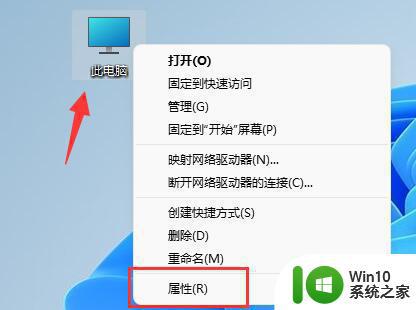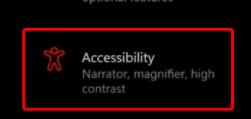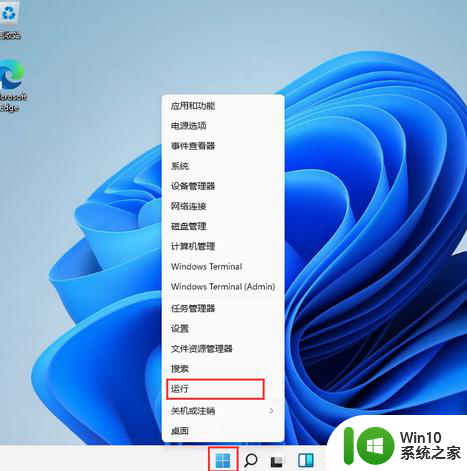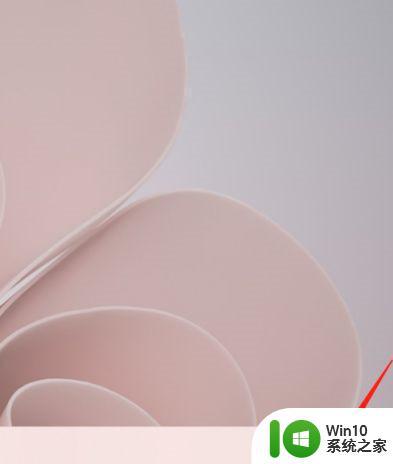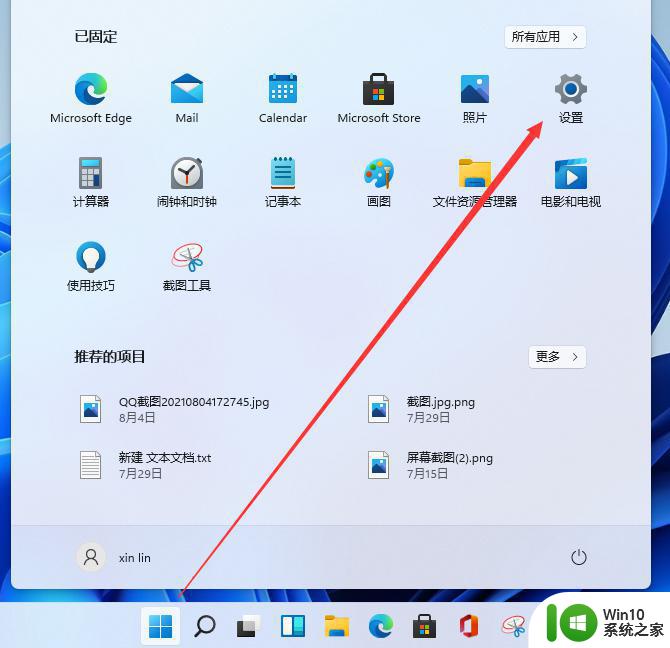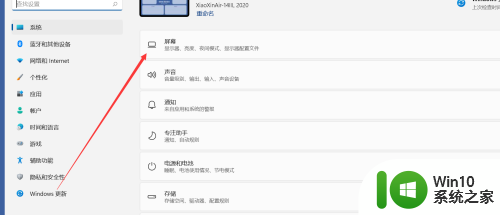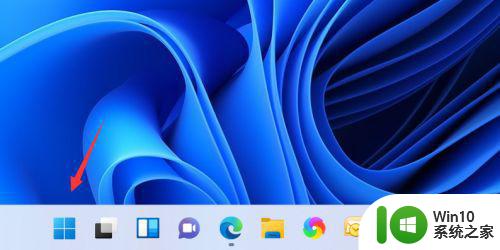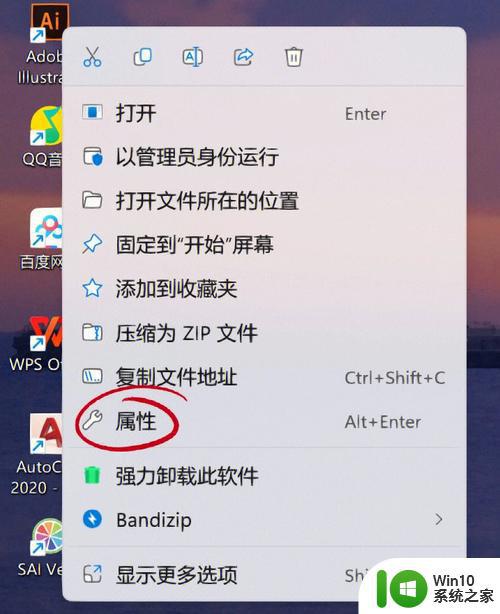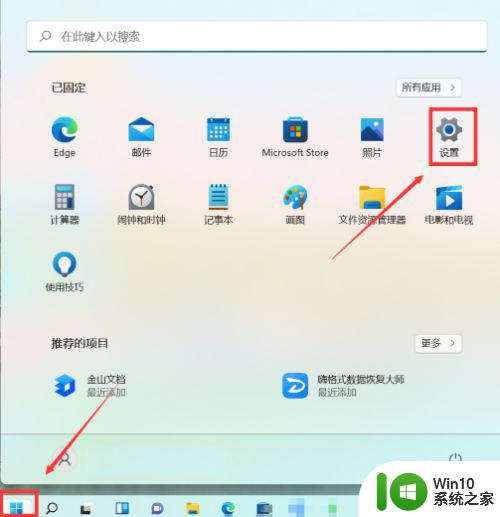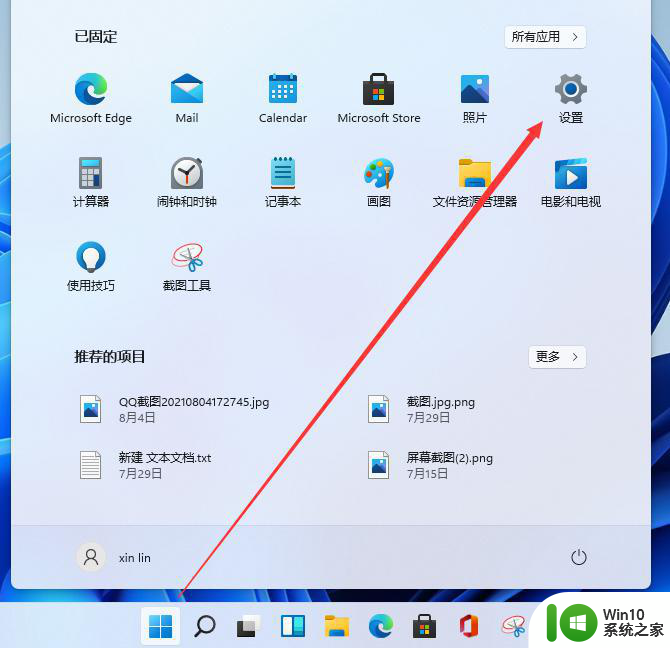win11调整文字清晰度 Win11字体模糊调整教程详解
Win11是微软最新推出的操作系统,它带来了许多令人兴奋的新功能和改进,有些用户在升级之后发现字体显示模糊,阅读起来不够清晰,幸运的是微软也意识到了这个问题,并推出了一项调整文字清晰度的功能。在本文中我们将为您详细介绍Win11字体模糊调整的教程,帮助您解决这个问题,让您的使用体验更加舒适和流畅。无论您是新用户还是已经升级到Win11的用户,都可以从这篇文章中获得实用的技巧和指导。让我们一起来探索如何提升Win11的文字清晰度吧!
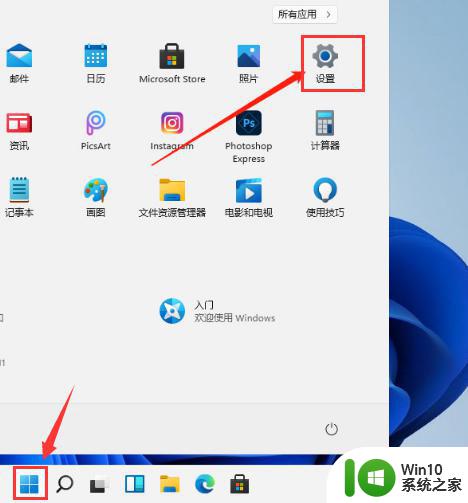
方法一:
1、按 Win 键,或点击任务栏上的开始图标,然后点击设置;
2、设置(Win+i)窗口,右侧系统下。找到并点击关于 (设备规格、重命名电脑、Windows 规格) 选项;
3、关于下,找到并点击高级系统设置,打开系统属性窗口;
4、系统属性窗口,切换到高级选项卡。然后点击性能 (视觉效果,处理器计划,内存使用,以及虚拟内存) 下的设置;
5、性能选项窗口,视觉效果选项卡下,选择调整为最佳性能,再点击确定即可;
方法二:
1、 按 Win 键,或点击左下角的开始。在打开的所有应用中,找到并点击设置;
2、 设置(Win+i)窗口,左侧点击辅助功能;
3、右侧点击文本大小(在整个 Windows 和应用中显示的文本大小);
4、辅助功能 - 文本大小,文本大小预览,这些文字的大小将随着你调整滑块而更改。在此处所做的更改将适用于设备上的大部分文字。可以拖动文本大小,这个位置的滑块,将字体调大调小;
5、将字体调整到合适的大小之后,点击应用就可以了;
6、应用之后,可以明显看到字体变大了, 也更容易看清楚文字;
以上是Win11调整文字清晰度的全部内容,如果您遇到相同情况,请参考小编的方法进行处理,希望能对大家有所帮助。